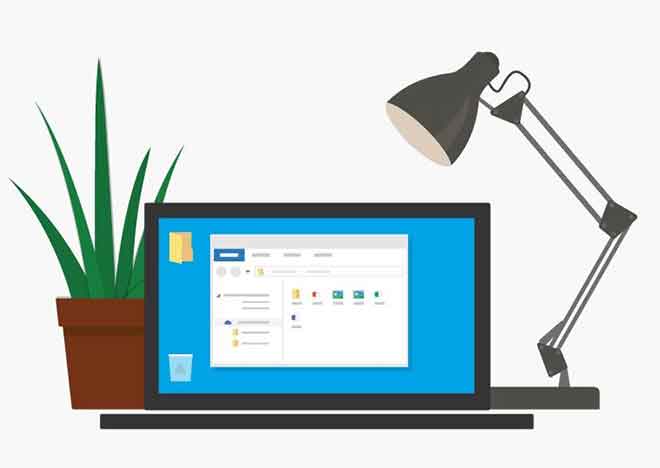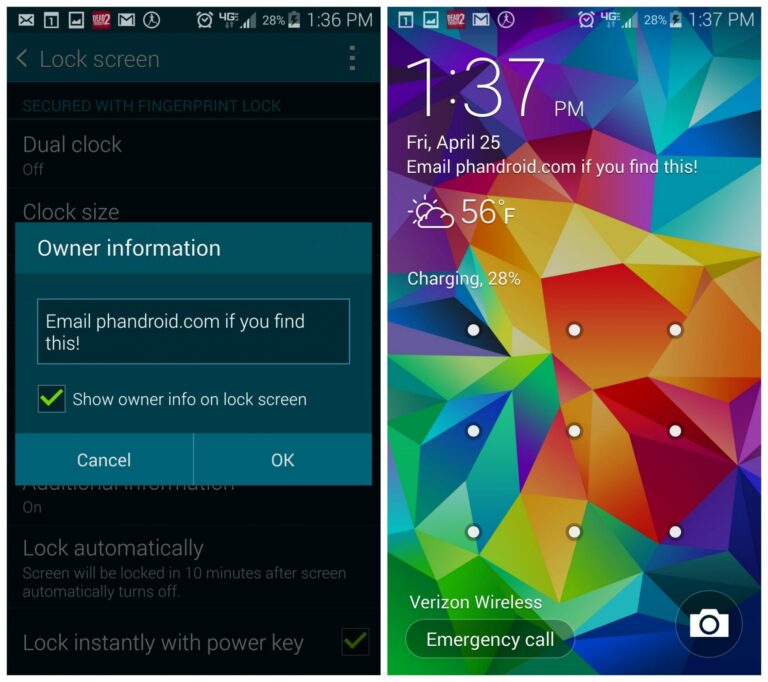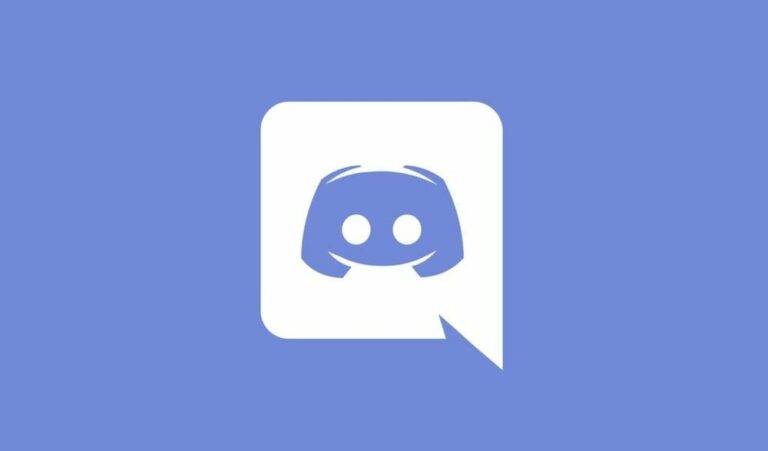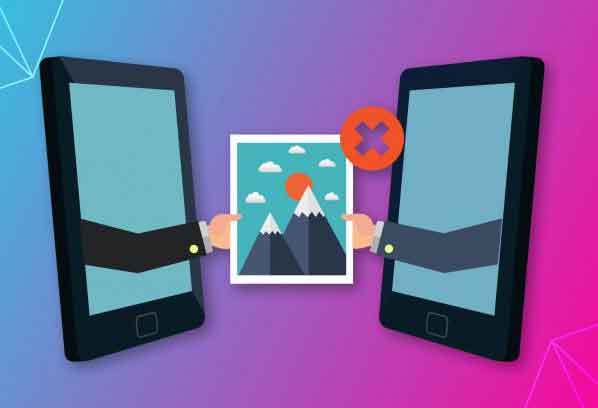Устранение ошибки Omegle при подключении к серверу
Если вы какое-то время использовали Omegle, вы должны быть знакомы с проблемой «Ошибка подключения к серверу». Omegle – это бесплатный веб-сайт онлайн-чата, где пользователи могут общаться с другими без регистрации. Сервис подбирает пользователей случайным образом. Пользователи могут анонимно общаться в шпионском режиме, используя такие имена, как «незнакомец» или «незнакомец 1».
Когда участники пытаются начать чат на Omegle, они часто видят сообщение «Ошибка подключения к серверу». Итак, какие шаги можно предпринять, чтобы решить эту проблему? Пройдя через несколько решений по исправлению ошибки Omegle «Ошибка подключения к серверу», мы составили список лучших решений. Если вы не знаете, как избавиться от ошибки, попробуйте решения, описанные ниже.
Как исправить ошибку Omegle при подключении к серверу
Причины сбоя Omegle при подключении к серверу
Omegle, по нашим наблюдениям, выдает ошибку при подключении к серверу в следующих ситуациях:
- Ваш IP-адрес был занесен в черный список, из-за чего вы больше не можете использовать Omegle.
- У Omegle проблемы с сетью.
- Ваш интернет-провайдер может блокировать Omegle.
- Неправильные настройки конфигурации.
- Поврежденный кеш браузера или файлы cookie.
- Неисправная или слабая сеть.
Метод 1: используйте другое устройство
Это одно из наиболее простых решений, которое стоит попробовать. Если у вас есть другие подключенные к Интернету устройства, которые могут подключаться к Omegle, попробуйте этот метод.
Программы для Windows, мобильные приложения, игры - ВСЁ БЕСПЛАТНО, в нашем закрытом телеграмм канале - Подписывайтесь:)
Если вы по-прежнему получаете ту же ошибку, можете быть уверены, что проблема с подключением Omegle к серверу не связана с вашим устройством.
Метод 2: попробуйте другую сеть
Правило вашего сетевого брандмауэра может блокировать Omegle. Если вы хотите исключить и эту возможность, подключите свою систему к другой сети (Wi-Fi или мобильная точка доступа). Убедитесь, что сеть отличается от вашей основной сети.
После подключения к новой сети попробуйте снова посетить Omegle. Если это сработает, серверы Omegle заблокировали ваш IP-адрес или ваш интернет-провайдер не хочет, чтобы вы использовали этот тип услуг.
Метод 3: используйте надежный VPN
Использование VPN для открытия веб-сайта Omegle без получения сообщения «Ошибка подключения к серверу» доказало свою эффективность. Вы можете попробовать установить VPN и посмотреть, сможете ли вы подключиться к Omegle.
Однако в некоторых странах использование VPN запрещено. Поэтому перед подключением к VPN узнайте у своего поставщика услуг, можно ли использовать VPN.
Метод 4: очистить DNS
1. Откройте командная строка набрав его в строке поиска рядом с меню «Пуск».
2. Щелкните Запуск от имени администратора.
3. В командном терминале введите следующие команды одну за другой и обязательно нажимайте Enter после каждой. Подождите, пока не появится сообщение «Операция успешно завершена» или что-то связанное с этим, подтверждающее, что процесс прошел успешно и вы не допустили опечаток.
4. Попробуйте подключиться к Omegle и посмотрите, смогли ли вы устранить ошибку Omegle при подключении к серверу.
Метод 5: перезагрузите роутер / модем
Во многих случаях проблемы с сетью можно решить, просто отключив на время модем и / или маршрутизатор, а затем снова подключив их. Если у вас динамический IP-адрес, вы можете получить новый, перезапустив маршрутизатор (в зависимости от вашей подписки).
Метод 6: очистить данные просмотров
Рекомендуется время от времени очищать данные о просмотре, поскольку это может помочь вам устранить ошибку с помощью Omegle при подключении к серверу. Удалите все файлы cookie из вашего браузера:
1. Запустите Google Chrome, затем щелкните три точки в верхней части экрана и нажмите «Настройки».
2. Затем нажмите «Очистить данные просмотра».
3. В раскрывающемся списке временного интервала выберите временной интервал, для которого вы хотите очистить кэш. Затем убедитесь, что установлены флажки рядом с кешем, файлами и изображениями данных, файлами cookie и другими сайтами.
4. Наконец, нажмите кнопку «Очистить данные».
Метод 7: переключитесь на другой браузер
Иногда настройки или файлы вашего браузера могут быть повреждены, что может привести к различным проблемам. Omegle – это платформа для обмена видеосообщениями, поэтому для бесперебойной работы вам понадобится браузер, совместимый с аудио и видео. Google Chrome – лучший веб-браузер для использования Omegle. Вы можете получить его бесплатно и обновить на своем компьютере.
Если вы по-прежнему сталкиваетесь с ошибкой Omegle при подключении к серверу с помощью Google Chrome, попробуйте переключиться на другой популярный браузер, например Mozilla Firefox. Это простой подход, который помог многим пользователям, которые не смогли решить эту проблему.
Метод 8: обратитесь в службу поддержки Omegle
Ошибки также могут быть вызваны самим Omegle. Если да, то мы ничего не можем сделать, чтобы это исправить. Следовательно, самый безопасный способ действий – связаться с Omegle и узнать, есть ли проблема с обслуживанием или не работает ли сервер. Хотя это редко, но возможно.
Часто задаваемые вопросы (FAQ)
Q1. Почему Omegle не работает в Chrome?
Вот несколько возможных причин:
- Если Omegle не работает в Chrome, возможно, проблема связана с конфигурацией или расширениями вашего браузера.
- Вам поможет переход на другой браузер.
- Если Omegle не работает в вашей VPN, дважды проверьте свои настройки или попробуйте другой VPN.
- Также может помочь изменение настроек чата Omegle.
Q2. Почему меня заблокировал Omegle?
Вы можете обнаружить, что вам часто отказывают в чатах Omegle, если ваш интернет-сервис слабый или нестабильный, например, подключение к сети 3G на вашем мобильном телефоне. Если это происходит часто, алгоритм Omegle ошибочно принимает вас за спам или троллей, и вы будете забанены.
Мы надеемся, что это руководство было полезным, и вы смогли устранить ошибку Omegle при подключении к серверу. Сообщите нам, какой метод лучше всего подходит для вас. Если у вас есть вопросы по этой статье, напишите их в разделе комментариев.
Программы для Windows, мобильные приложения, игры - ВСЁ БЕСПЛАТНО, в нашем закрытом телеграмм канале - Подписывайтесь:)